|
| 
「Microsoft Access」との相性の良さ
「SQLServer」をやってみて驚いたのは、「Access」との連携プレイの良さでした。
こりゃもう、メチャメチャ便利っぽいですよ!
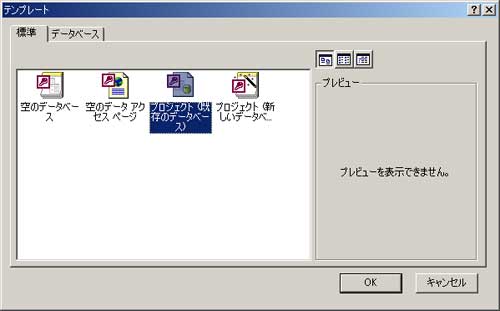
「新規作成」メニューから、「プロジェクト(既存のデータベース)」を選びます。
(このパターンでAccessを開くと、拡張子adpのファイルが出来ます。)

上のような画面が出てくるので、適当な値を入れます。
一応断っておきますが、「localhost」(ループバック・アドレス)と入れたのではこのファイルをリモートクライアント
からは使えませんからね。 当たり前ですけど・・・。
(上のはあくまで「例」です。 適宜、ご自分の環境に読みかえてください。)
※リモートクライアントには、「SQLServer」のクライアント機能を入れなくても繋がります。
(windowsで認証可能なPC間なら。)
が、クライアントに「SQLServer」をインストールすると、「SQLServer認証」で接続できます。
「SQLServer・クライアント」を入れないと繋がらないのですから、これはそれなりにセキュアなシステムであると
思われるのですが…。
「sa」というのは、「Oracle」で言うところの「system」ユーザみたいなもんです。
「System Administrator」の略だったかな…?
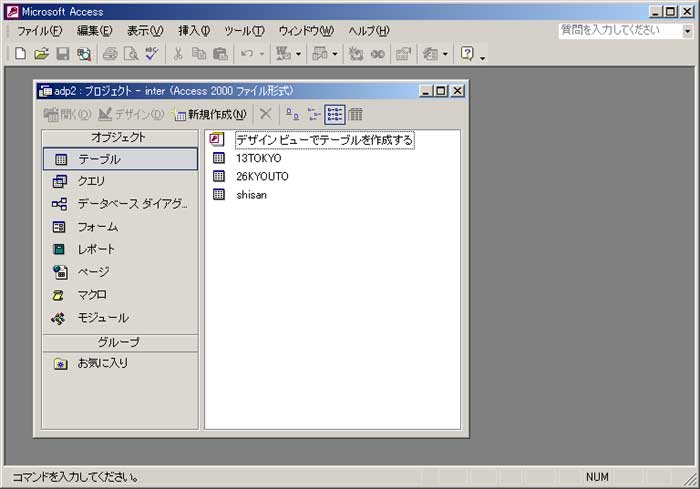
まあ、こんな風に「SQLServer」のテーブルが、ローカルのテーブルであるかのようにして、見えています。
そしてそれは、このファイルをクライアントマシンから開いても、同様です。
そして更に驚いたことには、以下の手順を(順に)行ってみた結果を見たときでした。
①京都テーブルを「SQLServer」上に作成。
②adpファイルを作成し、クライアントに転送。
③東京テーブルを「SQLServer」上に作成。
④②で転送していたadpファイルをクライアントから立ち上げてみたところ、東京テーブルが見えていた。
adpファイルは立ち上げ時に「認証」画面が出てくるのですが、この認証時にサーバと同期を取る仕組みのようで
す…。
この現象は、実はクエリでも同様です。
しかも、adpファイルでのクエリは、その実態は「SQLServer」の「ビュー」ということのようです。
例えば、adpファイルを立ち上げて、
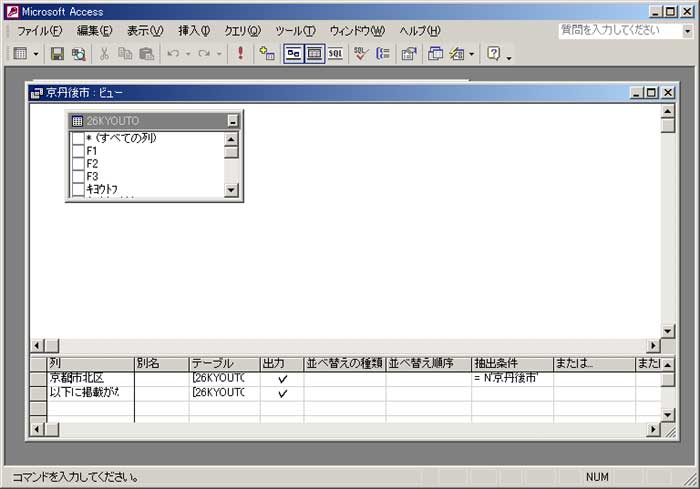
京丹後市のデータのみ抽出するビューを作成してみたところ、
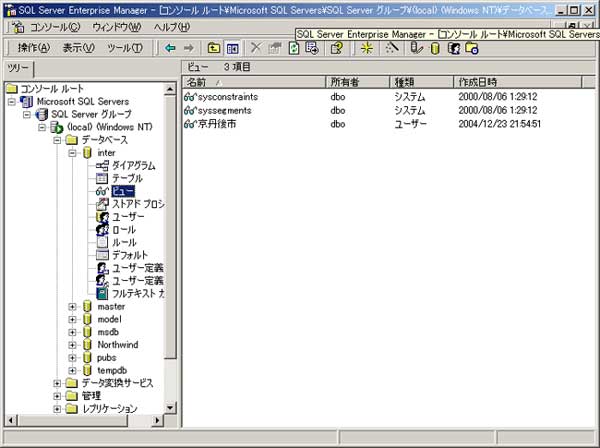
「Enterprise Manager」で見ても、いつの間にか同じ名前の「ビュー」が出来ていました。(^^)
ということは、「Access」のクエリが、サーバサイド・クエリとして機能するということなんでしょうね。
・・・なるほどこれは便利だ…。
(注意点)
とは言え、注意点があります。
「SQLServer」のテーブルを何の気なしにadpファイルと関連付けた場合、adpファイルからDML文の発行が出来ません。
これはどうやら、テーブルに「主キー」を設けていないとダメ、ということのようです。
(Accessでなら「主キー」なんぞ設けていなくともそこそこ動くのですが、「SQLServer」はその点、厳格に出来ているよ
うです。)
ですから、上記、東京・京都各テーブルの場合も、主キーを設けるか主キーと成り得るカラムを追加してやる必要があり
ます…。

コンソール
「SQL*Plus」のようなもの、です…。 「クエリアナライザ」というのがそれのようです。
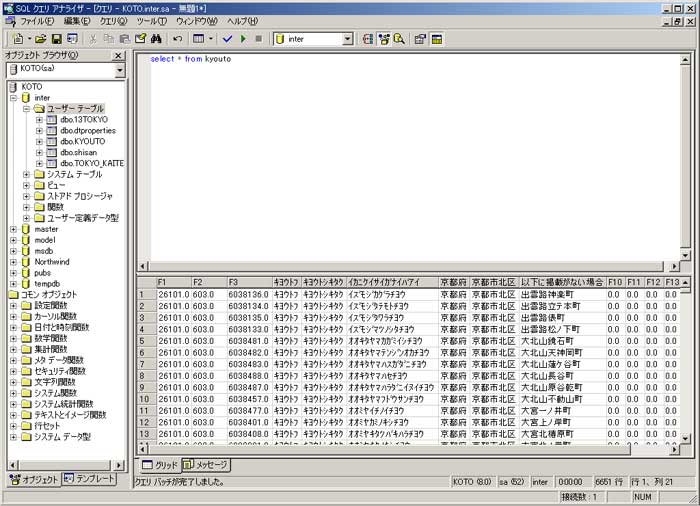
注意していただきたいのは、画面中央ツールバーのところ。
データベース名をきちんと指定しないと、SQL文を認識してくれません。
(そりゃそうです…。 どのスキーマのオブジェクトだか分かりませんからね。)
なお、セミコロンはあっても無くても構いません。 この辺りは「DB2」も確か同様でした…。(「DB2編」も構想中。)
コンソールでselect文を叩いてみて、一つ気づきました。
「SQLServer」のテーブル名の規則として、最初に数字が来るのはダメみたいです。
(そう言えば確か、Oracleにも同様のルールがありましたネ。)
今から思えば、Excelからのインポート時、テーブル名の頭に“$”が勝手に付いたりしていたのは、それが原因だっ
たのでしょう。
・・・・・「なら、テーブルのインポート時にエラーを返してくれよ!」 という気持ちもありますね。
select * from 26kyouto
ではエラーになるので、テーブル名を変更し、
select * from kyouto
としてみたところ、上記のような結果が返ってまいりました。
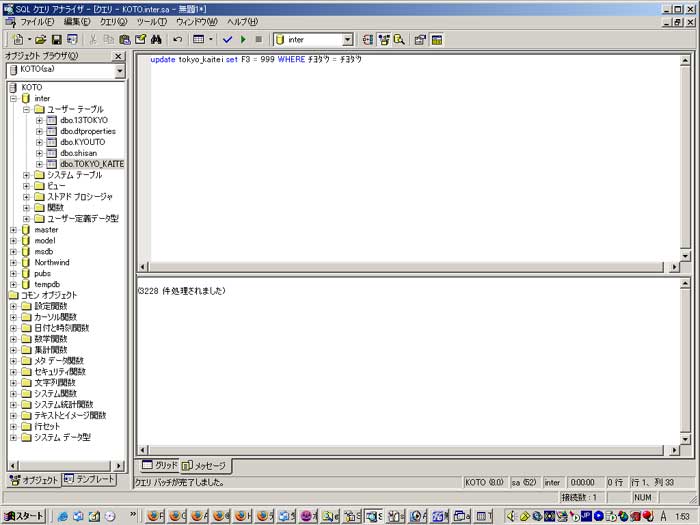
update tokyo_kaitei set F3 = 999 WHERE チヨダク = チヨダク とやってみた結果。
(3228件のデータですが、一瞬で結果が返りました。)
ちなみに、キーが付いていなくても、クエリアナライザからのDML文は全然問題なしです。
(問題ありなのはAccessからのリンク時のみか・・・。 「Access2002」から行ってみたからかな? 「SQLServer20
00」は「Access2000」に最適化されて作られているような気もしますし・・・。)

バックアップ
バックアップも簡単です。 GUIで簡単に設定することが出来ます・
また、「定期バックアップ」設定も至って簡単です。 チェックボックスにチェックを入れるだけです。
「ARCServe」や「NetVault」などのバックアップソフトを使う必要もありません。 至れり尽くせり、です。
手動でバックアップする際は、「Enterprise Manager」画面から、該当データベースを右クリック→すべてのタスク→データ
ベースのバックアップ でOKです。
バックアップ・ファイルを復元に用いる場合は、該当データベースを右クリック→すべてのタスク→データベースの復元
とします。
バックアップを取ったサーバと復元するサーバが別である場合には、少しだけ注意点があります。
「SQLServer」のインストールパスが違うと、この手順では復元出来ません。
まあ、「オプション」タブを開いて修正すれば良いだけなんですけどね…。
バックアップの種類については、「フル」・「差分」、および「トランザクションログ」のバックアップが出来ます…。
…ものの本によると、「Oracle」や「DB2」には存在する「アーカイブログモード」が、「SQLServer」においては「トランザクション
ログ・バックアップ」に相当するのだそうです。
(なんか、無理矢理納得させられているような気がしないでもない。 「Oracle」や「DB2」の更新履歴情報管理の仕組みは、
「SQLServer」より数段凄いと思うのですが・・・。)
・・・バックアップについては、またいずれ追記します。

感想
こんなに簡単で、しかも高機能だったら、『「Oracle」なんて要らんやん!』という感じですね。
まあ、実際どの程度のパフォーマンスを発揮するのかについては(まともなデータを搭載してないんで、)不明ですが。
ただ、あまりに使い勝手が良すぎるので、玄人が敬遠しそうなソフトではあります。(やり甲斐がなさそう…。)



|
![]()
![]()